用網址欄來秒速建立Google 日曆、試算表、文件與簡報的新檔案
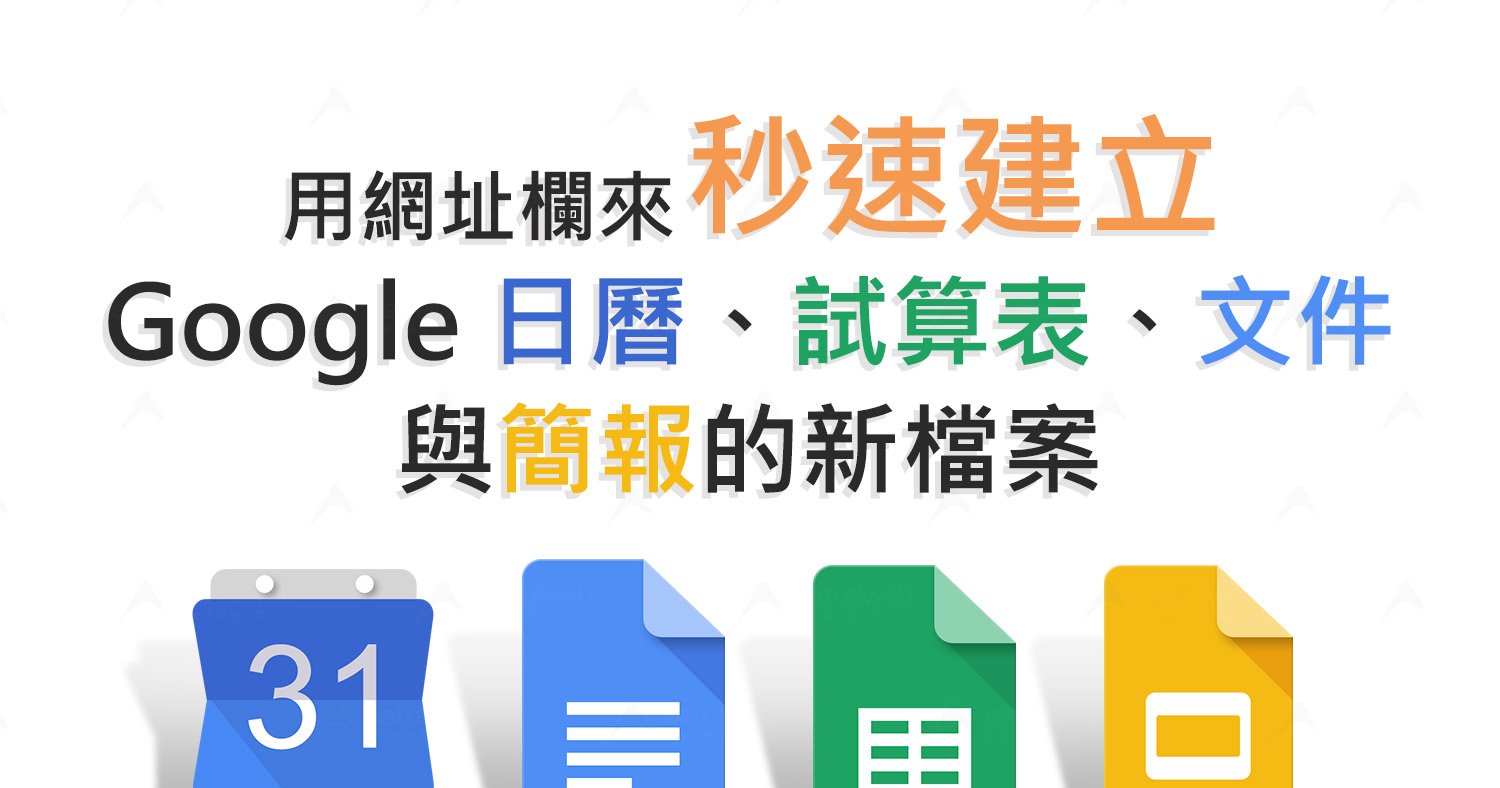
在這個講求效率的時代,哪怕只是提升1%工作上的效率與便利性,對於工作上的心情感受可是大不同的喔! 今天要來教大家一個有關如何使用網址欄,來快速建立新Google日曆、試算表、文件與簡報的小技巧。
通常都怎麼開新檔案?
如果要開立新的Google文件,往往我們都會需要做下面幾個步驟:
- 點擊Google應用程式
- 點擊Google文件(等待頁面讀取)
- 點選新增新空白文件(等待頁面讀取)
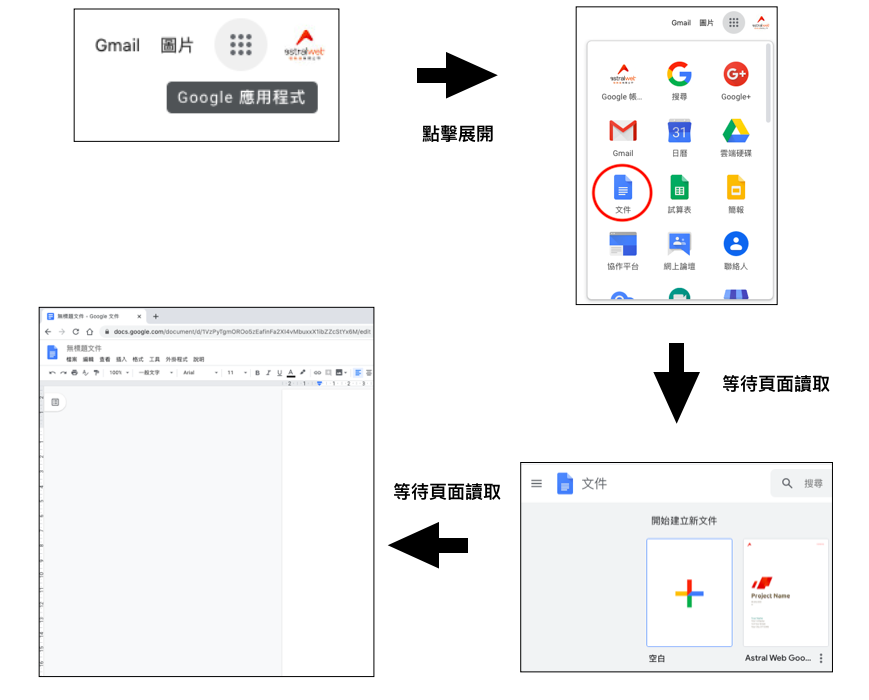
又或者老闆臨時要你建立會議時間在Google日曆,你也是要去打開一步一步去打日曆去做建立,其實在過程中也耗費你等待頁面讀取的時間,要馬上建立日曆、文件、試算表或簡報時,會顯得有點不方便。
看完這篇文章你就不用在蹉跎光陰了,現在直接打開瀏覽器,輸入要開啟的工具的後面加「.new」就可以直接開啟!
步驟一:已登入Google的狀態下打開瀏覽器
請先確認你的瀏覽器已有登入Google的帳號,個人Gmail帳號也可以,沒有限定是否為G Suite Business帳號。
步驟二:在網址欄輸入簡易網址即可
這邊示範打開試算表,只要輸入「sheets.new」按下Enter,結束!
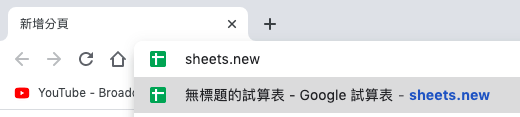
網頁馬上就建立出一個未命名的空白試算表
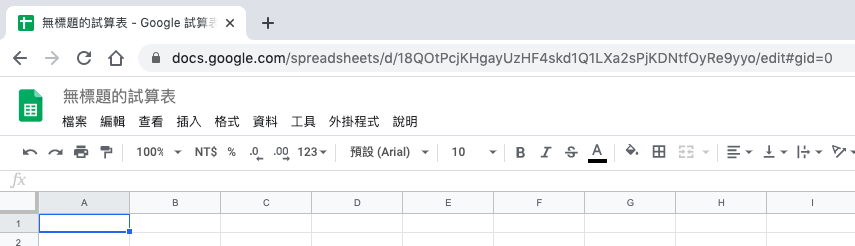
有哪些Google的雲端工具也用網址秒速建立新檔?
- Docs.new
- Sheets.new
- Slides.new
- Forms.new
- Cal.new
- Keep.new
- Sites.new
指令都是很直覺的Google雲端工具名稱後面加個「.new」而已,日曆的部分還很貼心的把Calendar縮減為Cal,另外Sheets的部分即使你少加一個s也是可以的。
運用這個好記且方便的功能,在快速建立新的文件、日曆、試算表等等Google雲端工具都會很迅速,大家自己試試看吧!
延伸閱讀:
- 出去玩必用!教你如何善用Google Map自訂地圖功能,來規劃旅遊行程
- 使用Tag Assistant幫您驗證GA追蹤碼是否正確安裝
- 自己的Google表單Email Notifications自己設計
以上為這次的用網址欄來秒速建立Google 日曆、試算表、文件與簡報的新檔案的文章資訊分享。若想接收最新的文章資訊,請務必訂閱我們的電子報,以及追蹤我們的臉書粉絲團,才能收到第一手的最新資訊喔!


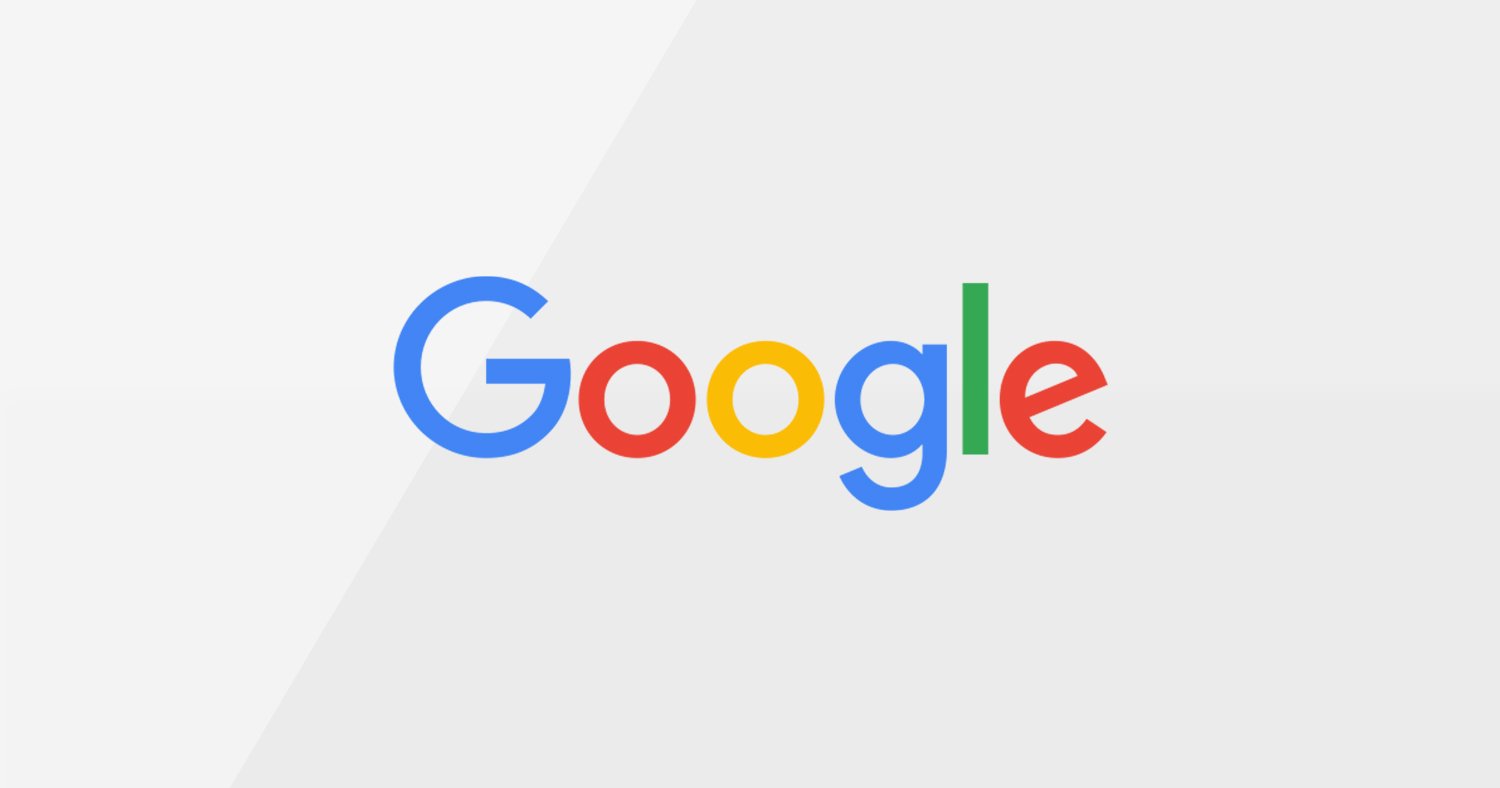

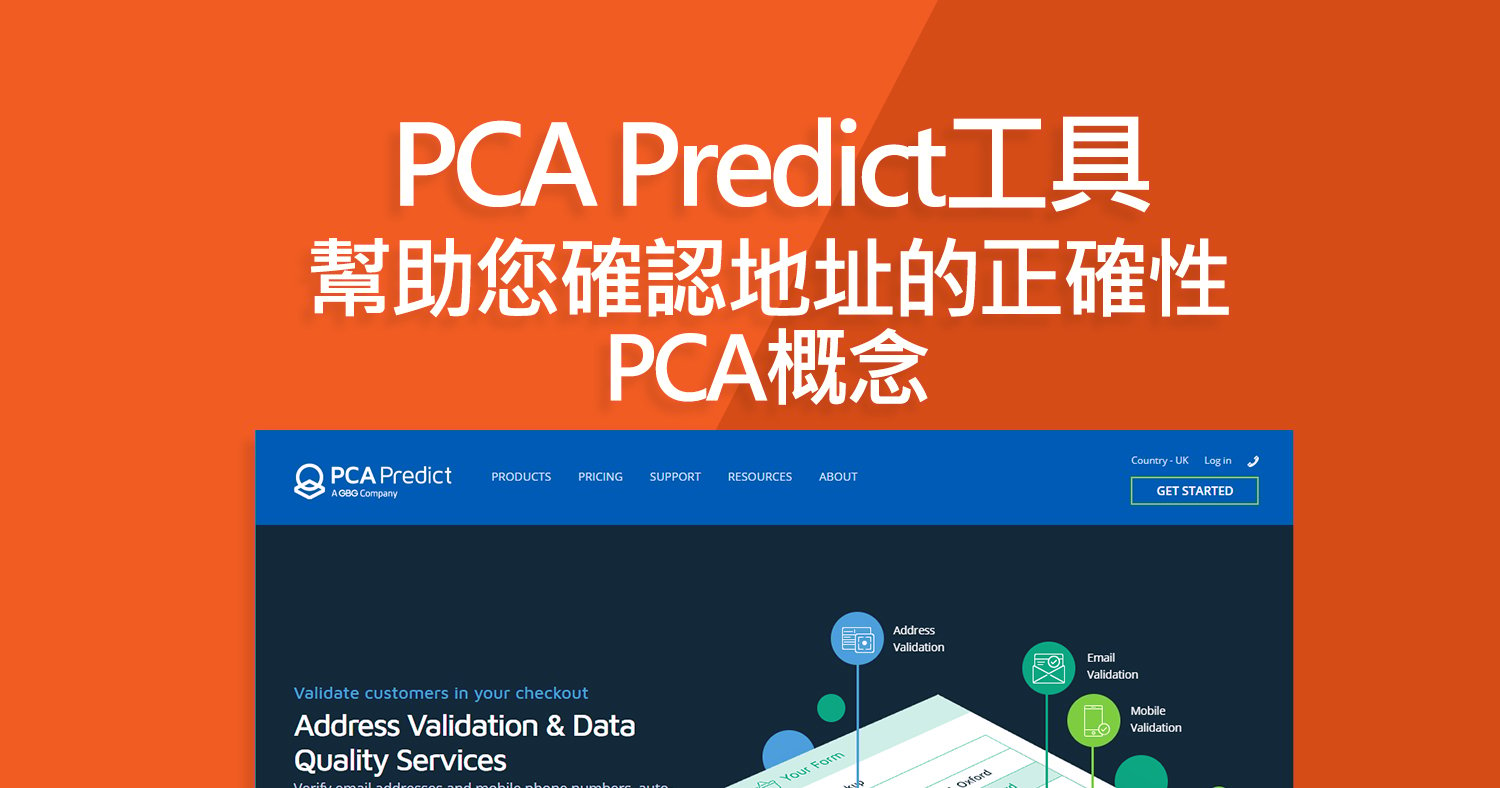


我要留言